Jak przesyłać pliki tymczasowe do innego dysku na system Windows

- 1115
- 124
- Klara Kopeć
Pliki tymczasowe są tworzone przez programy podczas pracy zwykle w jasno określonych folderach w systemie Windows, w sekcji systemowej dysku i są z niego usuwane automatycznie. Jednak w niektórych sytuacjach, w których na dysku systemowym jest niewiele miejsca lub jest niewielki pod względem SSD, sensowne jest przesyłanie plików tymczasowych na inny dysk (a raczej przesuwanie folderów za pomocą plików tymczasowych).
W tych instrukcjach krok po kroku, jak przesyłać pliki tymczasowe na inny dysk na system Windows 10, 8 i Windows 7, aby w przyszłości programy tworzyły tam dokładnie swoje pliki tymczasowe. Może być również przydatne: jak usunąć pliki tymczasowe w systemie Windows.
Uwaga: Opisane działania nie zawsze są przydatne pod względem wydajności: na przykład, jeśli przesyłacie pliki tymczasowe do innej sekcji tego samego dysku twardego (HDD) lub od SSD do HDD, może to zmniejszyć ogólną wydajność programów za pomocą plików tymczasowych za pomocą plików tymczasowych. Być może bardziej optymalne decyzje w tych przypadkach zostaną opisane w poniższych wytycznych: Jak zwiększyć dysk C z powodu dysku D (dokładniej jedna sekcja na koszt drugiego), jak wyczyścić dysk niepotrzebnych plików.
Przeniesienie folderu plików tymczasowych w systemie Windows 10, 8 i Windows 7
Lokalizacja plików tymczasowych w systemie Windows jest ustawiana przez zmienne środowiska, podczas gdy istnieje kilka takich lokalizacji: systemowy - C: \ Windows \ Temp i TMP, a także osobne dla użytkowników - C: \ Users \ AppData \ Local \ Temp i TMP. Naszym zadaniem jest zmiana ich w taki sposób, aby przesyłać pliki tymczasowe na inny dysk, na przykład D.
Aby to zrobić, musisz wykonać następujące proste kroki:
- Na przykład na potrzebnym dysku utwórz folder dla plików tymczasowych, D: \ temp (Chociaż nie jest to obowiązkowy krok, a folder będzie musiał zostać utworzony automatycznie, zalecam to).
- Przejdź do parametrów systemu. W systemie Windows 10 możesz kliknąć mysz „Start” i wybrać „system” w systemie Windows 7 - z prawym przyciskiem dla „My Computer” i wybrać „Właściwości”.

- W parametrach systemu, po lewej stronie, wybierz „Dodatkowe parametry systemu”.
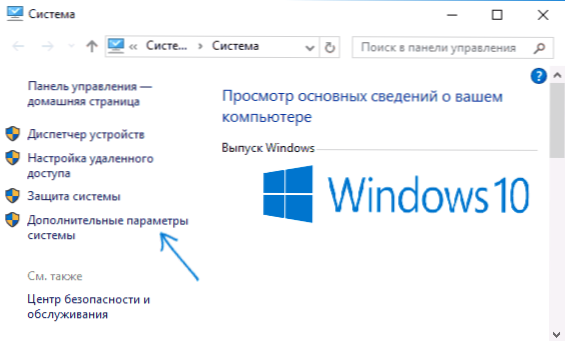
- Na karcie „Dodatkowo” kliknij przycisk „Środowisko”.
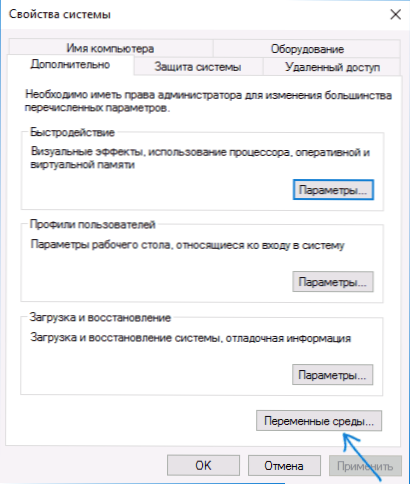
- Zwróć uwagę na zmienne środowiska, które noszą nazwy temp i TMP, zarówno na górnej liście (użytkownika), jak i w dolnym systemie. Uwaga: Jeśli na komputerze używanych jest kilka kont użytkowników, to może być rozsądne dla każdego z nich utworzenie osobnego folderu plików tymczasowych na dysku D, a zmienne systemowe z niższej listy nie zmieniają.
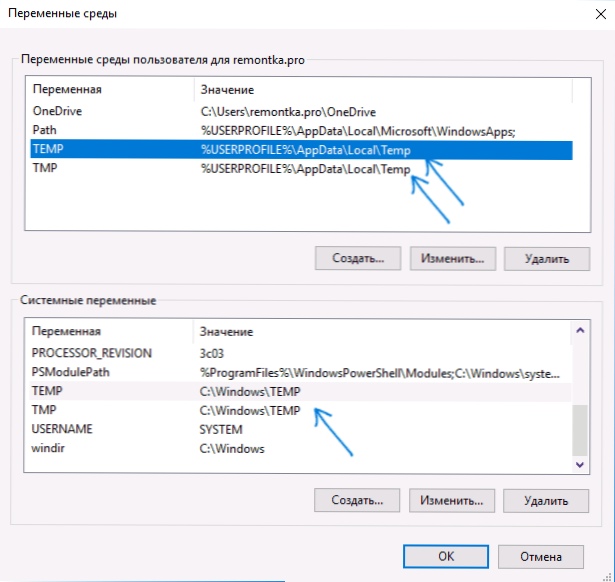
- Dla każdej takiej zmiennej: Wybierz ją, kliknij „Zmień” i wskazuj ścieżkę do nowego folderu plików tymczasowych na innym dysku.
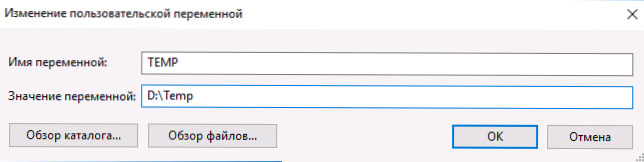
- Po zmianie wszystkich niezbędnych zmiennych środowiskowych kliknij OK.
Następnie tymczasowe pliki programów będą przechowywane w wybranym folderze na innym dysku, bez miejsca na dysk systemowy lub sekcji, co było wymagane do osiągnięcia.
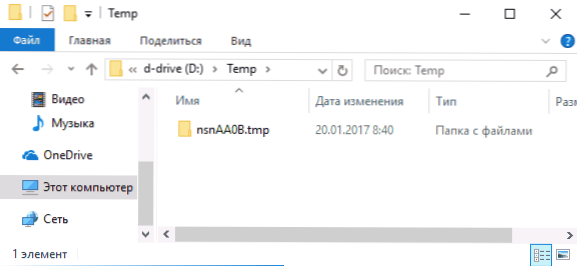
Jeśli są pytania lub coś nie działa tak, jak powinno - zaznacz się w komentarzach, postaram się odpowiedzieć. Nawiasem mówiąc, w kontekście czyszczenia dysku systemowego w systemie Windows 10 może się przydać: jak przenieść folder OneDrive na inny dysk.
- « Niezbędny sterownik został znaleziony podczas instalowania systemu Windows
- Jak dowiedzieć się, która karta graficzna jest na komputerze lub laptopie »

